Fortnite potrebbe avere impostazioni visive esclusive sull’hardware di ultima generazione, ma il titolo free-to-play offre ancora innumerevoli opzioni che possono migliorare la tua esperienza su PlayStation 4. Più specificamente, ci sono impostazioni chiave che possono essere abilitate per costruire strutture più facilmente. , individuare forzieri e mirare ai nemici. Quindi, se stai cercando un vantaggio nelle partite, ecco le migliori impostazioni che dovresti usare in Fortnite su PS4.
Quali sono le migliori impostazioni di Fortnite su PlayStation 4?
Impostazioni video
In termini di vantaggi, la scheda Impostazioni video offre opzioni che possono consentirti di vedere chiaramente nemici e oggetti. Ad esempio, dovresti disattivare il motion blur per avere una visuale chiara durante la corsa. È importante notare che alcuni giocatori professionisti preferiscono utilizzare la modalità daltonico Tritanope, in quanto schiarisce principalmente i colori più scuri sulla mappa. Se questa opzione non è confortante, allora è meglio tenerla fuori.
- Luminosità: 120%
- Contrasto dell’interfaccia utente: 1x
- Modalità daltonico: Spento, a meno che non sia necessario
- Forza daltonico: 5
- Sfocatura movimento: Spento
Imparentato: I 10 migliori codici mappa di Fortnite XP
Impostazioni di gioco
Le impostazioni di gioco possono sembrare complicate, sebbene la maggior parte delle sue opzioni sia incentrata sul completamento delle azioni a un ritmo più veloce. Ciò include la possibilità di scegliere quali oggetti verranno inviati a specifici slot di inventario, semplificando la separazione di armi e consumabili. Puoi trovare tutte le impostazioni di gioco che dovrebbero essere modificate di seguito.
- Regione di matchmaking: automatico
- Dalla v23.40, il battle royale dispone di un’opzione server NA-Central per ridurre il ritardo per coloro che si trovano nel mezzo degli Stati Uniti. Se sei tu e la tua regione è impostata su NA-est o NA-ovest, potrebbe essere meglio cambiarla per ridurre il ritardo.
- Attiva/disattiva Sprint: SU
- Porte aperte automaticamente: SU
- Attivazione del mantello: Tieni premuto Salta
- Tieni premuto per scambiare il ritiro: Spento
- Attiva/disattiva targeting: Spento
- Contrassegna il pericolo durante il targeting: SU
- Armi con raccolta automatica: Spento
- Slot per oggetti preferiti: SU
- Queste impostazioni consentono di inviare determinati tipi di pistole o oggetti a particolari slot di inventario. Per passare rapidamente alle armi, è meglio avere i tuoi tipi di armi preferiti negli slot a sinistra.
- Ordina automaticamente i materiali di consumo a destra: SU
- Ripristina la scelta dell’edificio: Spento
- Disabilita l’opzione di pre-modifica: Spento
- Edificio Turbo: SU
- Questa funzionalità ti consente di continuare a costruire dopo aver posato il tuo primo materiale semplicemente guardando nella direzione in cui vuoi costruire.
- Conferma modifica al rilascio: SU
- Inverti vista: Spento
- Invertire i comandi aviotrasportati: Spento
- Elimina turbo in modalità creativa: SU
- Tocca per cercare: SU
- Modalità a bassa latenza di input: SU
Impostazioni dell’interfaccia utente
Non è un segreto che qualsiasi cosa, dalla minimappa alla barra della salute, possa interrompere la visuale dei nemici. Con le impostazioni dell’interfaccia utente, ti viene data la possibilità di ridurne le dimensioni o di rimuovere completamente ogni funzione HUD. Inoltre, puoi vedere quali dei tuoi colpi infliggono più danni modificando l’opzione Numeri danni.
- Reticolo: SU
- Indicatore munizioni reticolo: SU
- Numeri di danni: Elenco
- Feedback sui danni al reticolo: Hit e icone
- Scala HUD: 80%
Opzioni del controller
Per la sicurezza del tuo DualShock, dovresti cercare di modificare le opzioni del controller in modo da non spingere in modo aggressivo i tuoi joystick, il che potrebbe portare alla deriva della levetta analogica. Questo menu ti consente anche di modificare la sensibilità del tuo sguardo e della mira. Nella maggior parte dei casi, coloro che vogliono avere una mira più veloce dovrebbero iniziare con 7 Sensibilità di mira e mira e poi passare a impostazioni più alte da lì.
- Esecuzione automatica del controller: SU
- Costruisci subito: SU
- Reimposta gli assi della telecamera: Pece
- Ripristina l’ora della fotocamera: .100
- Vibrazione: SU
- Guarda la sensibilità: 7
- Sensibilità alla mira: 7
Impostazioni audio
Non possiamo sottolineare abbastanza che le impostazioni audio sono in realtà le più importanti per il tuo successo nelle modalità battle royale. Questo perché le impostazioni del suono visivo ti indirizzano verso tutti i tipi di forzieri nelle vicinanze e mostrano anche le direzioni del movimento nemico, il che è il più vicino possibile a un trucco. Anche l’impostazione Cuffie 3D si rivelerà utile, prestando una migliore qualità audio ai passi nemici.
- Cuffie 3D: SU
- Impostazioni del suono visivo: SU
- Chat vocale: Tutti
Imparentato: Le migliori impostazioni del monitor per Fortnite
Schema di controllo
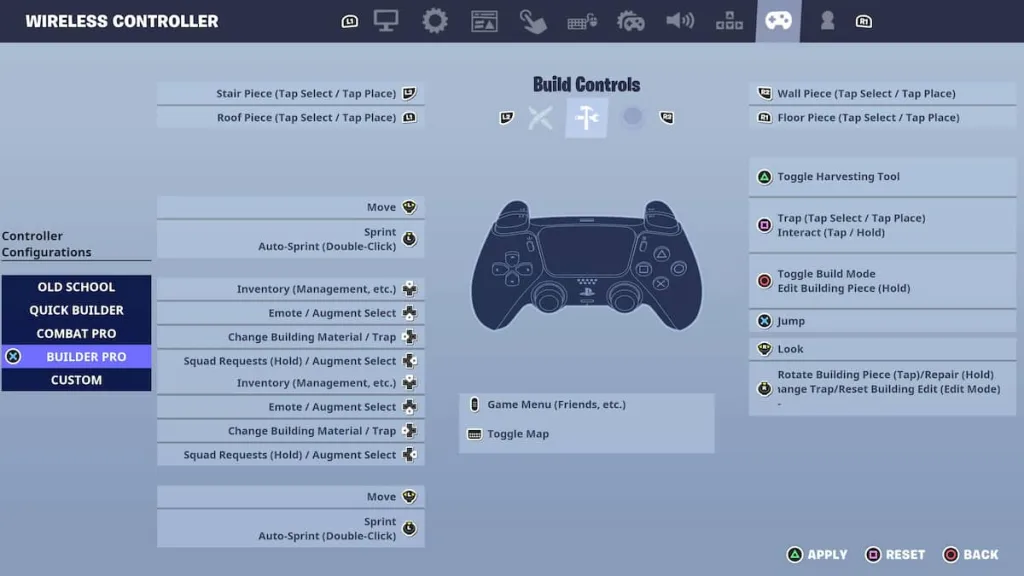
Quando si tratta del tuo controller presente, non esiste un’opzione migliore dell’affidabile Builder Pro. Questo schema fornisce ai giocatori il modo più veloce per costruire strutture, poiché la creazione di materiali deve essere eseguita solo attraverso i grilletti anteriori e posteriori. Lo stesso si può dire anche per il combattimento, con la possibilità di scorrere le armi richiedendo solo di premere R1.

